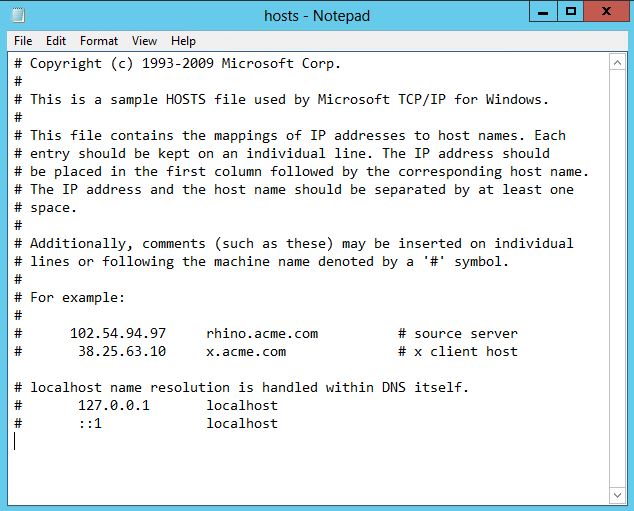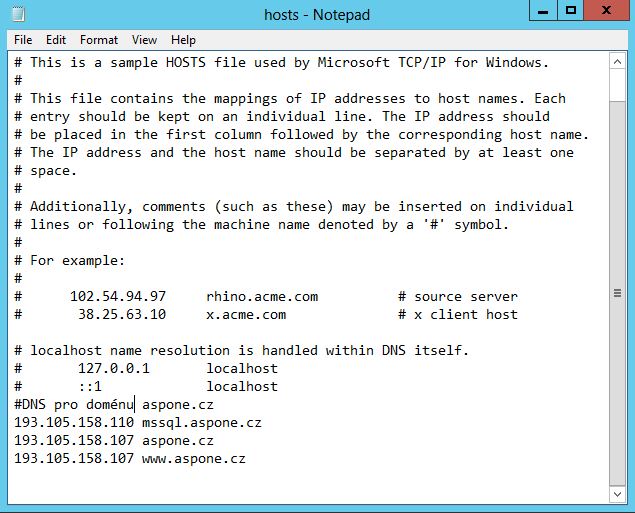Soubor hosts: Porovnání verzí
Z ASPone Help Wiki
| (Není zobrazeno 17 mezilehlých verzí od 1 uživatele.) | |||
| Řádka 3: | Řádka 3: | ||
<br /> | <br /> | ||
| − | Lokace | + | Lokace hosts souboru se liší dle operačního systému: |
| − | + | * <b>Windows 7 / 8 / 10 / 11</b> (32bit + 64bit) - c:\windows\system32\drivers\etc\hosts | |
| − | + | * <b>Linux </b> - /etc/hosts | |
| − | + | * <b>Mac OS X </b> - /private/etc/hosts (editovat můžete v Terminálu příkazem sudo nano /private/etc/hosts) | |
| − | + | ||
| − | + | ||
| + | Úprava host souboru u <b> Windows 7 / 8 / 10 / 11</b> je možná pouze s administrátorskými právy. Pokud soubor budete otvírat např. přes Total Commander, tak jej spusťte za pomocí pravého tlačítka myši a zvolte "Spustit jako správce". | ||
| − | + | <br /> | |
| − | + | ||
Ve výchozím stavu host soubor vypadá následovně: | Ve výchozím stavu host soubor vypadá následovně: | ||
| + | [[Soubor:Hosts1.JPG]] | ||
| − | + | * Editace se provádí za pomoci textového editoru. <br /> | |
| − | + | * Každý záznam patří na nový řádek. <br /> | |
| − | + | * IP adresa a doména je oddělena alespoň jednou mezerou. <br /> | |
| − | + | * Komentáře začínají pomocí křížku (#). <br /> | |
| − | + | * Domény můžete nasměrovat jak na veřejné, tak i neveřejné IP adresy. <br /> | |
| − | + | <br /> | |
| − | + | ||
| − | + | ||
| − | + | ||
| − | + | ||
| − | + | ||
Mějme příklad, že chceme, aby doména mssql.aspone.cz směřovala na server s IP 193.105.158.110 a domény aspone.cz a www.aspone.cz směřovaly na server s IP 193.105.158.107. | Mějme příklad, že chceme, aby doména mssql.aspone.cz směřovala na server s IP 193.105.158.110 a domény aspone.cz a www.aspone.cz směřovaly na server s IP 193.105.158.107. | ||
V tomto případě host soubor bude obsahovat následující záznamy: | V tomto případě host soubor bude obsahovat následující záznamy: | ||
| − | |||
193.105.158.110 mssql.aspone.cz | 193.105.158.110 mssql.aspone.cz | ||
| Řádka 41: | Řádka 34: | ||
| − | [[Soubor:Hosts2.JPG | + | [[Soubor:Hosts2.JPG]] |
| − | + | ||
| − | + | ||
| − | + | * po dokončení editace doporučujeme zavřít prohlížeče a spustit v příkazové řádce následující příkaz "ipconfig /flushdns" (bez uvozovek), který vyprázdní mezipaměť překládání | |
| + | * pokud po uložení souboru a spuštění příkazu domény nebudou směřovat na nové IP adresy, tak bude nutné restartovat Váš PC | ||
Aktuální verze z 30. 1. 2024, 09:40
- editací souboru host docílíte lokální úpravy DNS záznamů
- tato úprava je vhodná v mnoha případech např. odlazovaní nové aplikace, kde původní stále funguje a chcete si vyzkoušet rewrite pravidla různé skripty apod. či v případě, že nemáte zakoupenou doménu nebo dochází k replikaci DNS záznamů nebo transferu domény
Lokace hosts souboru se liší dle operačního systému:
- Windows 7 / 8 / 10 / 11 (32bit + 64bit) - c:\windows\system32\drivers\etc\hosts
- Linux - /etc/hosts
- Mac OS X - /private/etc/hosts (editovat můžete v Terminálu příkazem sudo nano /private/etc/hosts)
Úprava host souboru u Windows 7 / 8 / 10 / 11 je možná pouze s administrátorskými právy. Pokud soubor budete otvírat např. přes Total Commander, tak jej spusťte za pomocí pravého tlačítka myši a zvolte "Spustit jako správce".
Ve výchozím stavu host soubor vypadá následovně:
- Editace se provádí za pomoci textového editoru.
- Každý záznam patří na nový řádek.
- IP adresa a doména je oddělena alespoň jednou mezerou.
- Komentáře začínají pomocí křížku (#).
- Domény můžete nasměrovat jak na veřejné, tak i neveřejné IP adresy.
Mějme příklad, že chceme, aby doména mssql.aspone.cz směřovala na server s IP 193.105.158.110 a domény aspone.cz a www.aspone.cz směřovaly na server s IP 193.105.158.107.
V tomto případě host soubor bude obsahovat následující záznamy:
193.105.158.110 mssql.aspone.cz 193.105.158.107 aspone.cz 193.105.158.107 www.aspone.cz
viz. printscreen
- po dokončení editace doporučujeme zavřít prohlížeče a spustit v příkazové řádce následující příkaz "ipconfig /flushdns" (bez uvozovek), který vyprázdní mezipaměť překládání
- pokud po uložení souboru a spuštění příkazu domény nebudou směřovat na nové IP adresy, tak bude nutné restartovat Váš PC